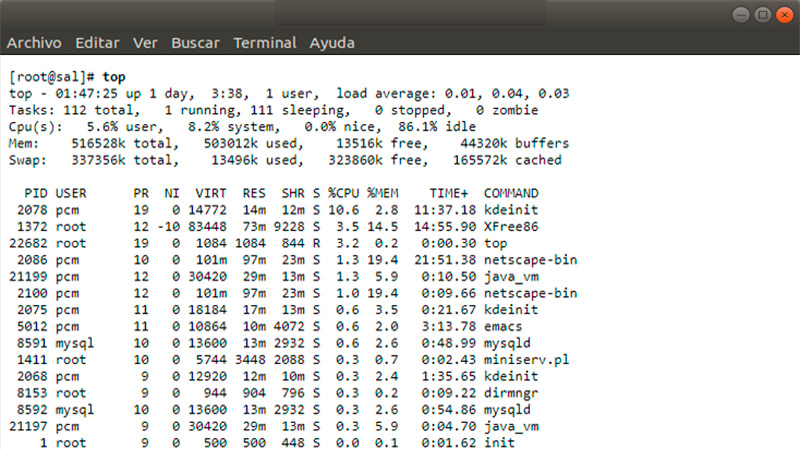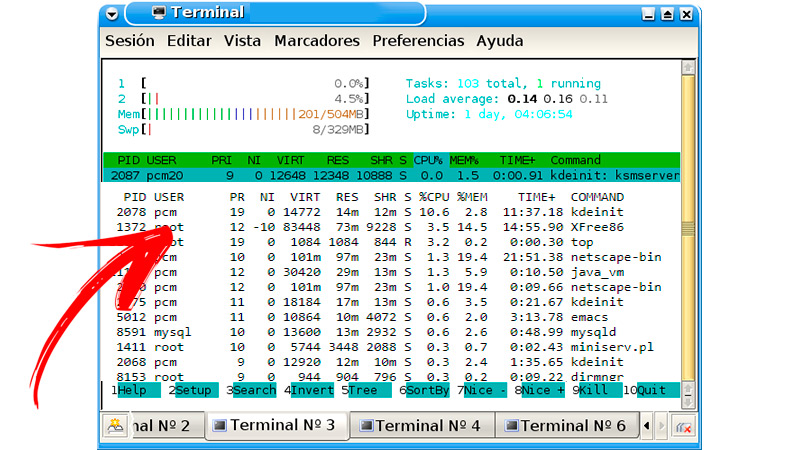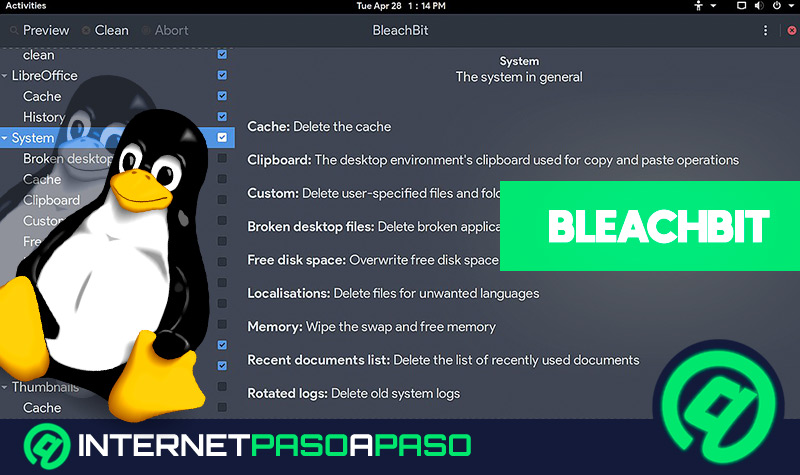Lo Último en IP@P
- Stellar Data Recovery revoluciona la recuperación de archivos perdidos en discos duros externos
- Goblin Mine: La Estrategia Económica Detrás del Juego de Minería que está Fascinando a Todos
- Estos son los nuevos Cargadores UGREEN: potencia y portabilidad en dos versiones que no te puedes perder
- UGREEN Nexode Pro: El Cargador Ultradelgado que revoluciona la carga de dispositivos móviles
- La computación en la nube está transformando los juegos Online y estas son sus grandes ventajas
En Linux podrás conectarte con otro equipo de manera remota de un modo sencillo. Para ello, será necesario que lleves a la práctica los comandos que te mostraremos en este post para la administración de conexión a distancia.
Pero esto no es todo lo que verás en el artículo, también te explicaremos en detalle qué son estos comandos, para qué sirven y cómo puedes beneficiarte con los mismos.
Además, encontrarás una lista con las mejores herramientas de Linux que puedes usar para acceder de manera remota a cualquier dispositivo. Por último, te diremos cómo aprovechar al máximo este tipo de conexión.
¿Qué son los comandos para acceso remoto de Linux y cuál es su mayor utilidad?
Son órdenes que se ingresan a la terminal de Linux para manejar, de manera remota, otros dispositivos que estén conectados en la misma red. De este modo, se logra conocer la estructura de archivos, configurar la caché y definir el grupo de servidores web. Además, vas a poder configurar cualquier interfaz IP, servidor DNS y conocer la disponibilidad que tienen los equipos para recibir órdenes de manera remota. Este grupo de comandos de Linux es uno de los más usados en el entorno Linux.
Los mejores comandos de acceso remoto que puedes utilizar en la consola de Linux
Más en Sistemas operativos
- ¿Cómo probar cientos de distros de Linux sin instalar nada directamente desde tu navegador? Guía paso a paso
- ¿Cómo personalizar al máximo tu ordenador con Windows 7? Guía paso a paso
- ¿Cómo limpiar un disco duro en Windows 10 y mejorar su rendimiento? Guía paso a paso
- ¿Cómo instalar un programa en Windows fácil y rápido? Guía paso a paso
- Administrador de Tareas de Windows 7 ¿Qué es, para qué sirve y cómo sacarle el máximo provecho?
SÍGUENOS EN 👉 YOUTUBE TV
Los comandos de acceso remoto que puedes usar con frecuencia en Linux son:
arp: Con este comando vas a poder configurar la memoria caché del protocolo de resolución de dirección (ARP) de Linux. Si agregas el argumento -a la herramienta te permitirá limitar a las entradas de un anfitrión determinado.clusterssh: Cuando necesites ejecutar una misma orden en diferentes equipos remotos al mismo tiempo, vas a tener que usar esta herramienta que te ofrece el sistema operativo.cssh: Con esta herramienta de Linux podrás conectarte y definir el grupo de servidores para la conexión remota.dig: Esta herramienta te servirá para obtener información del servidor DNS, por lo que podrás solicitar información de la dirección IP sobre un nombre de dominio específico.ftp: Es un comando que se usa en el acceso remoto de Linux para transferir archivos por medio del protocolo FTP. Esta función te ayudará a establecer la conexión al servidor utilizando esta sintaxis ftp [Opciones] [Nombre del HOST [Número de PUERTO]].ip: Si lo que necesitas es configurar o consultar cualquier interfaz de red que tenga la terminal para administrar programas y acceder de manera remota por medio de Linux deberás utilizar este comando.iw: Al igual que ocurre con la función ip, con este comando vas a poder consultar el estado de conexión y configurar interfaces que sean inalámbricas. Tendrás una gran cantidad de opciones de argumentos para que conozcas el nombre de la interfaz, del dispositivo, el índice del equipo y el agente regulatorio usado para personalizar la región.lsblk: Esta función de Linux te ayudará a obtener información sobre los diferentes dispositivos que estén conectados en la red.mount: Para reconocer de manera automática en la conexión remota un sistema de archivos en el dispositivo tendrás que usar este comando. Es decir, podrás integrar un sistema de ficheros de acuerdo con la estructura que tengas en tu consola.netstat: Cuando ingresas en la terminal netstat [opciones], podrás consultar el estado de los sockets que tienes abierto en el ordenador. También podrás ver los enrutamientos, si es que usas el argumento -r o bien las conexiones enmascaradas, en caso de ingresar -m.nslookup: Se utiliza esta herramienta de Linux para consultar cualquier tipo de información del servidor DNS y así poder resolver problemas con nombres. Se lo usa en un estado interactivo y no interactivo.ping: Es uno de los comandos que más se utilizan, ya que sirve para comprobar la disponibilidad que tienen los nodos dentro de la red. Esto se lo puede utilizar con la estructura ping [Opciones] Ordenado de destino.route: Al igual que sucede con ping, este comando es uno de los más usados en Linux para las conexiones remotas. Su función es conocer y editar las tablas de los protocolos de Internet en el núcleo del sistema operativo. En caso de no agregar ningún parámetro, el comando te devolverá un informe con un enrutamiento completo del Kernel.rsync: Cada vez que necesites sincronizar ficheros o archivos vas a tener que usar esta herramienta que te ofrece Linux. La sintaxis de este comando es rsync [Opciones] Origen del archivo Nombre del destino del archivo.scp: Es similar al comando sftp, pero se encarga de transferir paquetes de datos entre redes FTP, pero con una conexión que esté cifrada en la Shell de Linux.sftp: Con este comando vas a poder transferir archivos entre una red y otra que tenga igual protocolo FTP. Se lo utiliza en modo interactivo.traceroute: Esta función que ofrece el sistema operativo Linux te permitirá conocer cuál es la ruta que tiene un archivo del protocolo de Internet entre diferentes sistemas.tty: El nombre del terminal que transfiere el paquete de datos de la entrada estándar podrás conocerlo usando este comando.who: Este comando se usa cuando necesitas conocer los datos completos de los usuarios que iniciaron sesión de manera previa en el equipo. También podrás usarlo cuando necesites saber información de las personas que estén conectadas por medio de SSH.whoami: Es similar al comando Who, pero se diferencia porque entrega el nombre de usuario efectivo en el instante en que se ejecuta la herramienta.
Consejos para aprovechar al máximo el acceso remoto del sistema operativo Linux
Lo primero que debes hacer es conocer el estado de conexión que tiene tu ordenador y el otro equipo al cual quieres acceder de forma remota. Una vez que hayas controlado que todos los puertos funcionan de manera normal y que las redes inalámbricas están configuradas de forma correcta deberás instalar un programa para que logre funcionar como cliente remoto el otro dispositivo.
Para aprovechar al máximo el acceso remoto vas a tener que configurar tu ordenador por medio de los diferentes comandos que te mencionamos de manera previa. Esto te ayudará a personalizar tu conexión, conocer de manera exacta los requerimientos de hardware y poder compartir la pantalla sin que tengas problemas técnicos.
No olvides que debes ingresar una contraseña que sea segura y, en lo posible, hacer una conexión por cable. Esto te ayudará a que cuando tengas que abrir el ordenador cliente puedas crear de manera segura una VNC (Virtual Network Computing).Busca siempre que el cliente sea compatible no solo con VNC, sino también con los protocolos RDP, NX, SSH y XDMCP. Esto te ayudará a obtener una conexión a distancia con menos pasos para hacerla mas segura y más confiable.